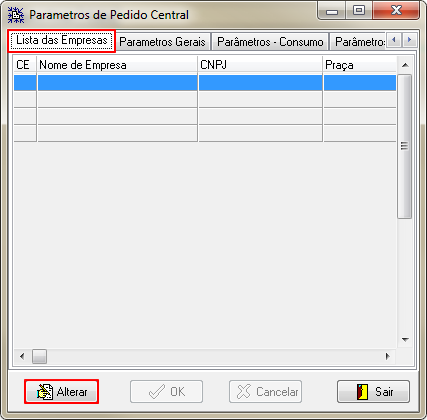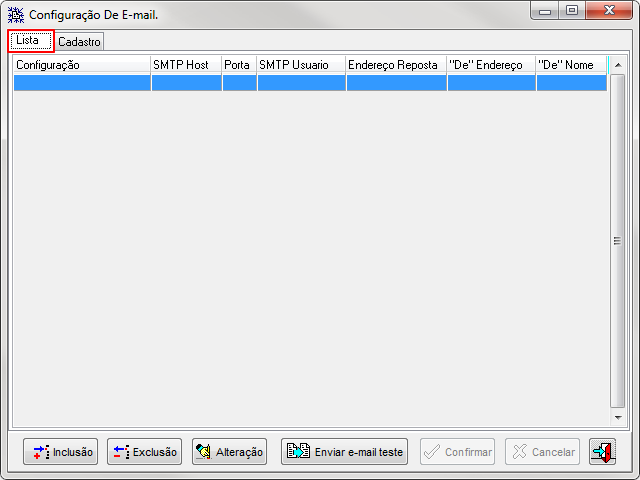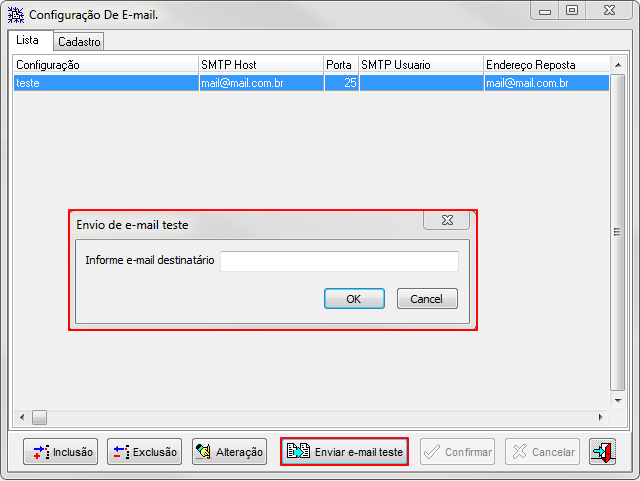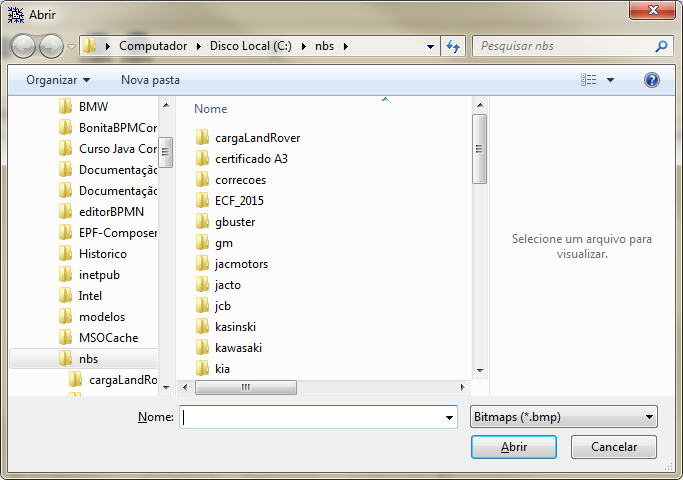PedCentral - Parâmetros: mudanças entre as edições
m (→Gera Sugestão) |
|||
| (13 revisões intermediárias pelo mesmo usuário não estão sendo mostradas) | |||
| Linha 1: | Linha 1: | ||
Voltar | <!--------------------------------------------------------------> | ||
<!-- BEGIN Voltar ao Topo - Este Código Abaixo Cria um Botão Voltar para o Topo. O Link da ancora deve ser o id da página onde colocarmos o código--> | |||
<div class="noprint botao-voltar-topo" style="position: fixed;bottom: 15px;right: 15px;padding: 0;margin: 0;"> | |||
[[Arquivo:Seta-topo.png|link=#firstHeading|]] | |||
</div> | |||
<!-- END Voltar ao Topo--> | |||
<!--------------------------------------------------------------> | |||
'''Para voltar para à página''' [[Soluções NBS]] - [[PedCentral]] '''- Parâmetros'''<hr /> | |||
==Apresentação== | ==Apresentação== | ||
Área onde o usuário irá determinar os parâmetros que serão utilizados para a geração das Cotações/Pedidos. | Área onde o usuário irá determinar os parâmetros que serão utilizados para a geração das Cotações/Pedidos. | ||
| Linha 9: | Linha 17: | ||
| | | | ||
Ao acessar a opção, o sistema irá direcionar o usuário para o formulário: '''Parâmetros de Pedido Central'''. | Ao acessar a opção, o sistema irá direcionar o usuário para o formulário: '''Parâmetros de Pedido Central'''. | ||
|} | |||
---- | |||
== Parâmetros == | |||
O formulário irá exibir as seguintes abas: | |||
*Lista das Empresas; | *Lista das Empresas; | ||
*Parâmetros Gerais; | *Parâmetros Gerais; | ||
*Parâmetros - Consumo; | *Parâmetros - Consumo; | ||
*Parâmetros - Logo; | *Parâmetros - Logo; | ||
'''Lista de Empresas''' | |||
=== Aba Lista das Empresas === | |||
{| class="wikitable" | |||
|- | |||
|[[Arquivo:PedCentral - Parametros - Form. Parametro de Pedido Central.png|semmoldura|427x427px]] | |||
|'''Lista de Empresas''' | |||
A aba irá exibir os dados da empresa nas seguintes colunas: | A aba irá exibir os dados da empresa nas seguintes colunas: | ||
| Linha 27: | Linha 40: | ||
Ao clicar no botão:'''Alterar''', o sistema irá habilitar o formulário para alteração / ativação dos parâmetros, direcionando o usuário para a aba: '''Parâmetros Gerais'''. | Ao clicar no botão:'''Alterar''', o sistema irá habilitar o formulário para alteração / ativação dos parâmetros, direcionando o usuário para a aba: '''Parâmetros Gerais'''. | ||
|} | |||
---- | |||
=== Aba Parâmetros Gerais === | |||
{| class="wikitable" | |||
|- | |- | ||
|[[Arquivo:PedCentral - Parametros - Form Parametros de Pedido Central - Parametros Gerais.png|semmoldura|435x435px]] | |[[Arquivo:PedCentral - Parametros - Form Parametros de Pedido Central - Parametros Gerais.png|semmoldura|435x435px]] | ||
| | |O usuário fará a parametrização dos campos.do formulário. | ||
|} | |||
---- | |||
=== Aba Parâmetros - Estoque / Consumo === | |||
'''Atenção:''' Os parâmetros aqui demonstrados serão os mesmos para as duas categorias, se a empresa conceder o privilégio para o usuário em ambas as categorias, esta deverá repetir a parametrização em ambas as abas (Parâmetros Estoque e Parâmetros- Consumo). | |||
{| class="wikitable" | |||
|- | |- | ||
|[[Arquivo:PedCentral - Parametros - Form Parametros de Pedido Central - Aba Parametros | |[[Arquivo:PedCentral - Parametros - Form Parametros de Pedido Central - Aba Parametros Consumo - Parâmetro Provisão de Adiantamento.png|semmoldura|800x800px]] | ||
| | |O sistema irá solicitar a configuração do e-mail, esta configuração será efetuada no formulário exibido abaixo. | ||
----'''Aprovação por Gestores Estoque''' | |||
Marque quantas opções forem necessárias e defina a quantidade máxima de nível e o limite de aprovação (para cada nível determinado para a Empresa). | |||
'''Importante:''' Ao preencher o nível de Aprovação, este será utilizado ao efetuar o cadastro do '''[[PedCentral - Gestão de Cotações/Pedidos-Agrupado (Estoque) - Tabelas - Limite de Aprovação Empresa/Departamento#Botão Gestor|Gestor]]'''. | |||
----'''Importante:''' Foi criado o parâmetro para o Tipo e Natureza do adiantamento (quando este tiver origem no módulo PedCentral). | |||
Este parâmetro irá permitir a definição antecipada do tipo de natureza do adiantamento (Condição de Pagamento de Fornecedores). | |||
'''Atenção:''' É obrigatório o preenchimento dos campos: '''''Tipo''''' e '''''Natureza'''''. O campo: '''''Tipo Pagamento''''' será exibido após marcar o parâmetro: '''''Gerar Compromisso'''''. | |||
|- | |- | ||
|[[Arquivo:PedCentral - Parametros - Form Parametros de Pedido Central - Aba Parametros | |[[Arquivo:PedCentral - Parametros - Form Parametros de Pedido Central - Aba Parametros Consumo - Parâmetro Recebimento-Conferência.png|semmoldura|800x800px]] | ||
| | |Criado o parâmetro para tornar obrigatório o processo de conferência do pedido. | ||
O parâmetro virá marcado por ''padrão.'' | |||
|} | |||
---- | |||
==== Botão Configuração E-mail ==== | |||
Ao clicar no botão Cadastro, será exibido o formulário abaixo, sendo apresentado com as seguintes abas: | |||
* Lista; | |||
* Cadastro; | |||
{| class="wikitable" | |||
|- | |- | ||
| | |[[Arquivo:PedCentral - Parametros - Form Configuracao de e-mail.png|semmoldura|640x640px]] | ||
| | |A aba Lista contém a grid que exibirá os dados cadastrados nas colunas: | ||
* Configuração; | |||
* SMTP Host; | |||
* Porta; | |||
* SMTP Usuário; | |||
* Endereço Resposta; | |||
* "De" Endereço; | |||
* "De" Nome; | |||
O usuário irá utilizar os botões para: | |||
* Inclusão; | |||
* Exclusão; | |||
* Alteração; | |||
* Envio E-mail Teste; | |||
* Confirmar; | |||
* Cancelar; | |||
* Sair; | |||
|- | |- | ||
| | |[[Arquivo:PedCentral - Parametros - Form Inclusao de Configuracao de E-mail.png|semmoldura|640x640px]] | ||
| | |O usuário irá informar os dados necessários para o preenchimento dos campos do formulário ao lado. | ||
|- | |- | ||
|- | |[[Arquivo:PedCentral - Parametros - Cadastro de Email - Teste Email.png|semmoldura|640x640px]] | ||
| | |Para efetuar o teste da configuração, o usuário irá clicar no botão: '''Enviar e-mail teste.''' | ||
O sistema irá abrir o formulário: '''Envio de e-mail teste.''' | |||
O usuário irá informar o e-mail que deseja efetuar o teste, ao clicar no botão '''OK''', o sistema irá executar o teste de envio. | |||
|} | |} | ||
== | ---- | ||
=== Aba Parâmetros - Logo === | |||
{| class="wikitable" | {| class="wikitable" | ||
| | |- | ||
| | |[[Arquivo:PedCentral - Parametros - Form Parametros de Pedido Central - Aba Parametros Logo.png|semmoldura|435x435px]] | ||
|}<hr /> | |Para a inclusão da Logo da empresa, o usuário irá clicar no botão: '''Pega Logo''' conforme exibido na imagem ao lado. | ||
O sistema irá direcionar para a localização do arquivo pelo usuário, conforme imagem abaixo. | |||
|- | |||
|[[Arquivo:PedCentral - Parametros - Abrir Menu Raiz.png|semmoldura|683x683px]] | |||
|O usuário irá localizar o arquivo da logo, ao clicar no botão: '''Abrir,''' o sistema irá exibir a logo, conforme a imagem acima. | |||
|}<hr /> | |||
'''Para voltar para à página''' [[Soluções NBS]] - [[PedCentral]] '''- Parâmetros''' | |||
Edição atual tal como às 15h46min de 13 de novembro de 2024
Para voltar para à página Soluções NBS - PedCentral - Parâmetros
Apresentação
Área onde o usuário irá determinar os parâmetros que serão utilizados para a geração das Cotações/Pedidos.
Visão do Menu Principal

|
Ao acessar a opção, o sistema irá direcionar o usuário para o formulário: Parâmetros de Pedido Central. |
Parâmetros
O formulário irá exibir as seguintes abas:
- Lista das Empresas;
- Parâmetros Gerais;
- Parâmetros - Consumo;
- Parâmetros - Logo;
Aba Lista das Empresas
Aba Parâmetros Gerais

|
O usuário fará a parametrização dos campos.do formulário. |
Aba Parâmetros - Estoque / Consumo
Atenção: Os parâmetros aqui demonstrados serão os mesmos para as duas categorias, se a empresa conceder o privilégio para o usuário em ambas as categorias, esta deverá repetir a parametrização em ambas as abas (Parâmetros Estoque e Parâmetros- Consumo).

|
O sistema irá solicitar a configuração do e-mail, esta configuração será efetuada no formulário exibido abaixo.
Aprovação por Gestores Estoque Marque quantas opções forem necessárias e defina a quantidade máxima de nível e o limite de aprovação (para cada nível determinado para a Empresa). Importante: Ao preencher o nível de Aprovação, este será utilizado ao efetuar o cadastro do Gestor. Importante: Foi criado o parâmetro para o Tipo e Natureza do adiantamento (quando este tiver origem no módulo PedCentral). Este parâmetro irá permitir a definição antecipada do tipo de natureza do adiantamento (Condição de Pagamento de Fornecedores). Atenção: É obrigatório o preenchimento dos campos: Tipo e Natureza. O campo: Tipo Pagamento será exibido após marcar o parâmetro: Gerar Compromisso. |

|
Criado o parâmetro para tornar obrigatório o processo de conferência do pedido.
O parâmetro virá marcado por padrão. |
Botão Configuração E-mail
Ao clicar no botão Cadastro, será exibido o formulário abaixo, sendo apresentado com as seguintes abas:
- Lista;
- Cadastro;
Aba Parâmetros - Logo
Para voltar para à página Soluções NBS - PedCentral - Parâmetros